
1、第一步,我们先在电脑中打开语雀软件,然后在语雀页面的中找到“模板中心”选项,打开该选项

2、第二步,打开“模板中心”选项之后,我们在弹框中先选择一个目标知识库,也就是模板所保存位置

3、第三步,进入模板中心页面之后,我们在右侧列表中先打开“基础模板”选项,再在该选项下找到思维导图模板

4、第四步,我们直接点击模板,就可以在左侧页面中看到模板内容,找到自己需要的思维导图模板之后,我们点击“使用此模板”选项

5、第五步,点击使用模板选项之后,我们会自动转到知识库的思维导图页面,在该页面中完成思维导图的编辑即可

以上就是小编整理总结出的关于语雀使用思维导图模板的方法,我们在语雀中打开模板中心选项,然后在该选项页面中找到自己需要的思维导图模板,最后点击“使用此模板”选项即可,感兴趣的小伙伴快去试试吧。
 5800台“矿机”比特币挖矿
5800台“矿机”比特币挖矿 AMD、英特尔和英伟达将在
AMD、英特尔和英伟达将在 新报告称,日本已售出
新报告称,日本已售出 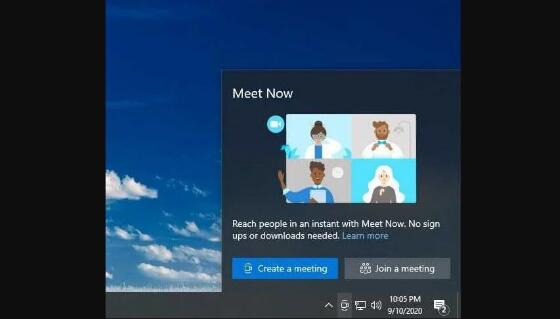 Windows10新推出的Meet Now功能
Windows10新推出的Meet Now功能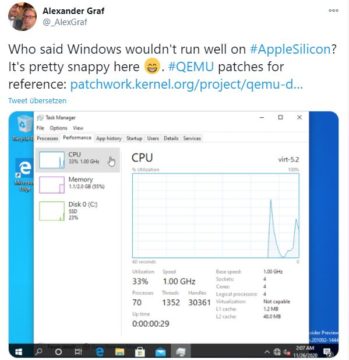 通过QEMU将Windows10 ARM安装在
通过QEMU将Windows10 ARM安装在 Windows10免费升级优惠仍然
Windows10免费升级优惠仍然 云闪付怎么解绑银行卡?云
云闪付怎么解绑银行卡?云 利用未完整修补的Windows
利用未完整修补的Windows 宝可梦传说阿尔宙斯大大
宝可梦传说阿尔宙斯大大 阴阳师隐世山行活动玩法
阴阳师隐世山行活动玩法 原神卸去铠甲之时任务怎
原神卸去铠甲之时任务怎 华为matexs2屏幕介绍
华为matexs2屏幕介绍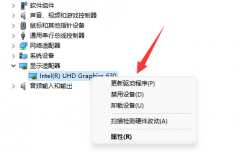 小影霸rx570显卡驱动感叹号
小影霸rx570显卡驱动感叹号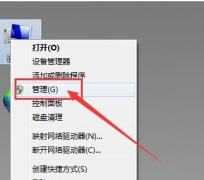 电脑耳机插上没反应解决
电脑耳机插上没反应解决 调制解调器报告了一个错
调制解调器报告了一个错 caxa电子图板2013怎么设置保
caxa电子图板2013怎么设置保 win11文本文档打开教程
win11文本文档打开教程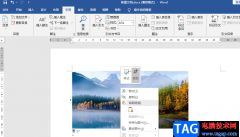 Word裁剪图片的方法
Word裁剪图片的方法 wps表格删除复选框的教
wps表格删除复选框的教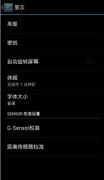 MTK手机距离感应器怎么校
MTK手机距离感应器怎么校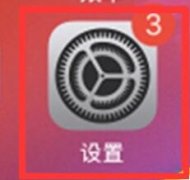 洪恩识字怎么解除收费
洪恩识字怎么解除收费 小米路由器mini设置图文教
小米路由器mini设置图文教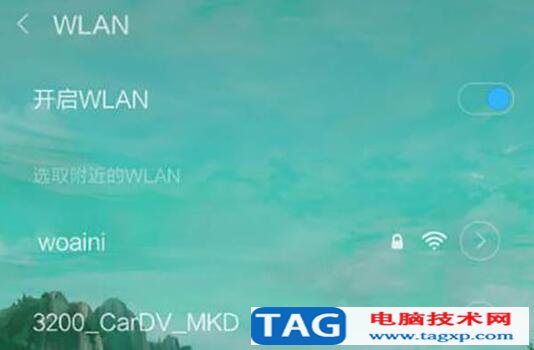 如何破解wifi密码之手机版
如何破解wifi密码之手机版
Milk-Tea一款非常不错的PC端音乐软件,Milk-Tea 解析工具怎么使用呢,话说不少用户都在咨询这个问题呢?下面就来小编这里看下Milk-Tea 解析工具使用以及下载步骤吧,需要的朋友可以参考下哦。...
127624 次阅读
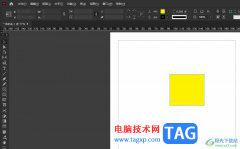
AdobeInDesign作为一款版面设计和桌面出版软件,被广泛应用在出版、印刷、广告和数字媒体等领域,同时为用户带来强大的功能,让用户可以创作出精美的平面设计作品,因此AdobeInDesign软件收获...
39604 次阅读

emeditor是一款非常不错的文本编辑器,它可以完全替代windows自带的记事本,能够胜任日常的文本编辑工作,并且支持插件和宏,还能轻松处理很大的纯文本档案,因此emeditor软件吸引了不少的用...
18605 次阅读

中望CAD是一款图纸制作软件,能够进行二维制图和三维制图的图形设计软件,在这款软件中我们可以自由的绘制自己需要的图形,现在很多小伙伴都在寻找一款十分实用且比较好用的图纸绘制软...
14312 次阅读

CAD软件在市面上有多种版本,由于CAD是用来进行各种工程图纸的设计编辑的,因此在专业性方面做的非常的好,比如大家常常使用的中望CAD这款软件,在性能和功能上都是很突出的,并且使用的...
112791 次阅读

可能有的朋友还不会使用制作透视图?那么还不会的朋友就赶快跟着小编一起学习一下PhotoScape制作透视图的方法吧,希望对大家有用哦。...
97108 次阅读

小伙伴们你们知道AE怎么制作文字由清晰变模糊的动画呢?今天小编很乐意与大家分享AE模糊动画效果的实现方法技巧,感兴趣的可以来了解了解哦。...
187162 次阅读
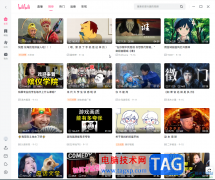
哔哩哔哩又被叫作B站,很多小伙伴都在使用。我们可以在其中观看各种放松短视频,学习各种专业课程等等,非常地实用。如果我们希望在电脑版哔哩哔哩中查看某个UP主的视频,小伙伴们知道...
19060 次阅读

PotPlayer是大家非常热爱的一款播放器软件,大家可以通过PotPlayer进行播放自己喜欢的各种格式的视频,在该播放器中我们可以对视频播放画面进行自定义调整,有的小伙伴在播放视频的时候,发...
14542 次阅读
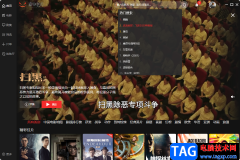
南瓜电影是一款提供了丰富的视频资源,你可以在该软件中搜索自己想要查看的各种影片,并且当你进入到南瓜电影中就可以提供免费观看影片的机会,当你进入到南瓜电影的页面中之后,你可...
36901 次阅读

AdobeAudition由于本身的专业性非常的高,因此有的小伙伴在使用的过程中难免会遇到一些自己不知道怎么操作的问题,比如想要将两个音频拼接在一起,就有小伙伴不知道怎么操作了,想要将两...
109879 次阅读

3Ds MAX软件是非常受欢迎的,很多网友已经入手。不过对刚学习3Ds MAX软件的亲们而言,使用附加功能还有点难度,那么该怎么办呢?下面就是小编带来的3Ds MAX使用附加功能的图文操作内容。希望...
242265 次阅读

相信当前很多新手玩家还不知道unlocker是什么软件,为了帮助大家更好的认识unlocker软件,今天小编就专门为大家介绍了关于unlocker软件的相关内容哦,一起来看看吧。...
50267 次阅读
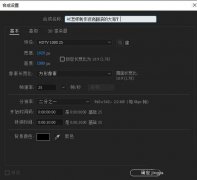
在ae中导入的一张大海的图片,想要制作波浪翻滚大海动画效果,应该如何操作呢?今天小编讲解了AE制作波浪翻滚大海动画的技巧,还有不清楚小伙伴和小编一起去学习一下吧。...
266094 次阅读
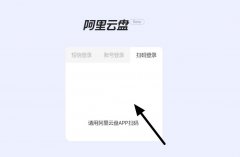
近日有一些小伙伴咨询小编关于阿里云盘怎么收藏文件呢?下面就为大家带来了阿里云盘新建收藏的方法,有需要的小伙伴可以来了解了解哦。...
32300 次阅读